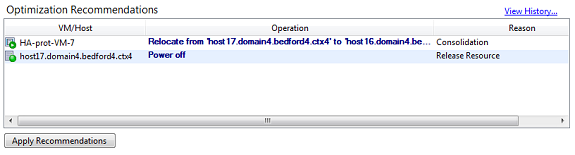
layout: doc—
Remarque :
XenCenter YYYY.x.x n’est pas encore pris en charge pour une utilisation avec Citrix Hypervisor 8.2 CU1 dans les environnements de production. Pour gérer votre environnement de production Citrix Hypervisor 8.2 CU1, utilisez XenCenter 8.2.7. Pour plus d’informations, consultez la documentation XenCenter 8.2.7.
Vous pouvez installer XenCenter 8.2.7 et XenCenter YYYY.x.x sur le même système. L’installation de XenCenter YYYY.x.x ne remplace pas votre installation de XenCenter 8.2.7.
L’équilibrage de la charge de travail fournit des recommandations sur les moyens de migrer des machines virtuelles afin d’optimiser votre environnement. Les recommandations d’optimisation apparaissent dans l’onglet WLB de XenCenter.
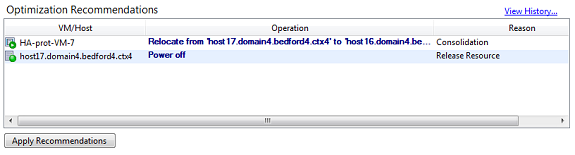
Cette illustration montre une capture d’écran de la liste des recommandations d’optimisation, qui apparaît dans l’onglet WLB . La colonne Motif indique l’objectif de la recommandation. La colonne Opération affiche le changement de comportement suggéré pour cette recommandation d’optimisation. Cette capture d’écran présente une recommandation d’optimisation pour une machine virtuelle HA-prot-VM-7, et un hôte, host17.domain4.bedford4.ctx4.
Les recommandations d’optimisation sont basées sur les facteurs suivants :
Les recommandations d’optimisation affichent les informations suivantes :
La raison pour laquelle l’équilibrage de charge de travail recommande de déplacer
Par exemple, « CPU » pour améliorer l’utilisation du processeur.
Une fois que vous avez accepté une recommandation d’optimisation, XenServer déplace toutes les machines virtuelles répertoriées comme recommandées pour l’optimisation.
Conseil :
Vous pouvez connaître le mode d’optimisation d’un pool de ressources en sélectionnant le pool dans XenCenter et en consultant la section Configuration de l’onglet WLB .
Pour accepter les recommandations, sélectionnez Appliquer les recommandations. XenServer commence à déplacer toutes les machines virtuelles répertoriées dans la section Recommandations d’optimisation vers leurs serveurs recommandés.
Après avoir sélectionné Appliquer les recommandations, vous pouvez sélectionner Notifications, puis l’onglet Événements pour afficher la progression de la migration de la machine virtuelle.
Si la fonctionnalité Workload Balancing et XenServer High Availability sont activées dans le même pool, il est utile de comprendre comment les deux fonctionnalités interagissent. L’équilibrage de la charge de travail est conçu pour ne pas interférer avec la haute disponibilité. En cas de conflit entre une recommandation d’équilibrage de la charge de travail et un paramètre de haute disponibilité, le paramètre Haute disponibilité est toujours prioritaire. Dans la pratique, cela signifie :